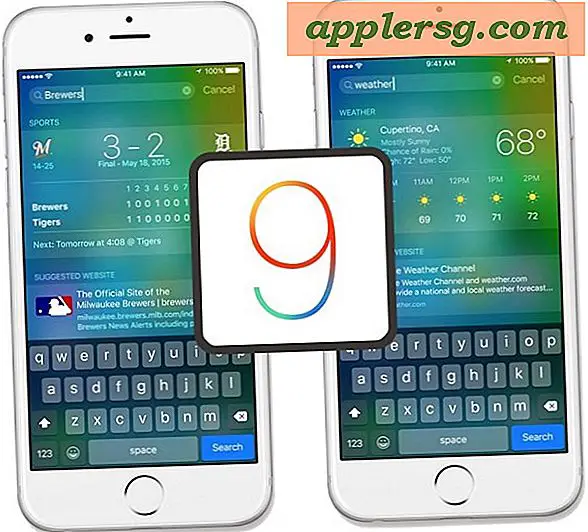Verstecken Sie SMS- und iMessage-Vorschauen vom Sperrbildschirm auf dem iPhone

Auf dem Sperrbildschirm eines iPhones (oder iPads, iPod touch) wird standardmäßig eine Vorschau aller empfangenen Nachrichten und SMS angezeigt, wobei sowohl der Name des Absenders als auch der Inhalt der SMS angezeigt wird. Das kann sehr praktisch sein, birgt aber auch das Potenzial, private Informationen und den Dialog zwischen anderen zu überschreiben, was zu einer peinlichen Situation oder der Offenlegung unbeabsichtigter Informationen für andere führen könnte. Wenn Sie möchten, dass diese Nachrichten nicht auf dem Sperrbildschirm des iPhone angezeigt werden, können Sie eine Anpassung vornehmen, um die gewünschte Privatsphäre zu erreichen.
In diesem Tutorial erfahren Sie, wie Sie Nachrichtenvorschaubilder vom Sperrbildschirm eines iPhone ausblenden können.
Es gibt zwei Optionen, um das Sperrbildschirm-Nachrichtenverhalten zu ändern: Das erste blendet die Nachrichtenvorschau aus und zeigt stattdessen nur den Namen des Absenders an, aber der Inhalt der Nachricht selbst wird nicht sichtbar sein - diese Option wird auch alle Bilder oder Filme ausblenden erscheint. Die zweite Option deaktiviert die Sichtbarkeit von Sperrbildschirmmeldungen vollständig, sodass auf dem Sperrbildschirm überhaupt keine solchen Warnungen angezeigt werden. Alle Messagingaktivitäten einschließlich des Absendernamens und des gesamten Nachrichteninhalts werden vollständig ausgeblendet. Bei der letzteren Option muss der Benutzer die App "Nachrichten" aufrufen, um sowohl den Absender als auch die Nachricht anzuzeigen.
So blenden Sie Textnachrichten und iMessage-Vorschauen aus dem Sperrbildschirm von iOS aus
Wenn Sie verhindern möchten, dass die Nachrichtenvorschau auf dem iPhone- oder iPad-Sperrbildschirm angezeigt wird, deaktivieren Sie die Textvorschau auf dem Sperrbildschirm wie folgt:
- Öffnen Sie "Einstellungen" und tippen Sie auf "Benachrichtigungen"
- Wählen Sie "Nachrichten" und schieben Sie "Show Preview" auf OFF
- Verlassen Sie die Einstellungen wie gewohnt und die Änderungen werden sofort wirksam
Diese Einstellung ist in allen iOS-Versionen von iOS 10 bis iOS 6 identisch. Suchen Sie einfach nach "Vorschauen anzeigen" und drehen Sie sie in die Position OFF.

Wenn Sie nun eine eingehende Textnachricht (SMS), MMS oder iMessage empfangen, wird nur der Name des Empfängers auf dem Startbildschirm angezeigt, während der Inhalt der Nachricht ausgeblendet wird. Das sieht ungefähr so aus:

Beachten Sie, dass der Nachrichtentext auf dem Sperrbildschirm verborgen ist und nur der Absendername angezeigt wird.
Um den vollständigen Text oder Nachrichteninhalt jetzt anzuzeigen, können Sie entweder das Symbol, das direkt auf die Nachricht selbst startet, verschieben oder zur Nachrichten App gehen und die gesamte Nachricht ansehen und alle angehängten Bilder von dort betrachten. Dies ist eine anständige Datenschutzoption, die es Ihnen ermöglicht, wichtige Nachrichten zu sehen, indem der Name des Absenders angezeigt wird. Für viele Benutzer ist dies eine perfekte Mischung aus Privatsphäre und trotzdem schnelle Informationen darüber, wer kontaktiert wird das Gerät.
Dies funktioniert in allen vage modernen Versionen von iOS, auch wenn es etwas anders aussieht:

Deaktivieren Sie Nachrichten vollständig auf dem iPhone-Sperrbildschirm angezeigt
Sie können auch deaktivieren, dass SMS und Texte vollständig auf dem Sperrbildschirm angezeigt werden. Dadurch wird verhindert, dass eine eingehende Nachricht auf dem Sperrbildschirm angezeigt wird. Der Name des Absenders und die Nachrichtenvorschau werden nicht angezeigt. Das bedeutet, dass die Nachricht nur über die Nachrichten App auf dem iPhone (oder iPad) abgerufen werden kann ):
- Immer noch im "Benachrichtigungen" Teil der Einstellungen App, gehen Sie zu "Nachrichten" und scrollen Sie ganz nach unten
- Drehen Sie die Einstellung "View in Lock Screen" auf "OFF"
- Schalten Sie alle Alarmtypen auf "Keine", um die Warnungen ebenfalls auszublenden
Auch hier werden alle Nachrichten, SMS, Multimedianachrichten und iMessage vollständig ausgeblendet, wenn das Gerät gesperrt ist. Wenn Sie nach maximaler Privatsphäre suchen, sollten Sie diese Option lieber verwenden als die erste.